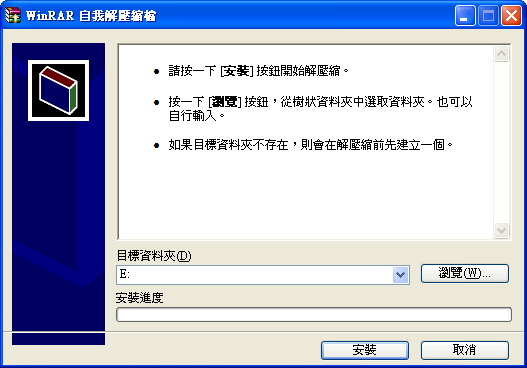
歡迎下載與連結
本教學由 GAMEDISC 購物網 製作
只要你的 PS3 軔體為 3.55 以下者 不管薄型機 厚機皆可安裝此 3.55 自製軔體
安 裝
如果是官方 3.41 / 3.42 /3.50,可直接用隨身碟或光碟升級至 3.55自製軔體
如果已經是官方 3.55,要進恢復模式才能安裝 3.55 自製軔體 (恢復模式見下方)
如果以是某種3.55自製軔體,先進恢復模式刷官方3.55,再進恢復模式安裝3.55自製軔體
kmeaw 3.55 CFW + kmeaw LV2 patcher 自製軔體 下載處1 下載處2
官方 3.55 軔體 下載處1 下載處2 (需要使用到恢復模式的再下載)
隨身碟的格式 必需為 FAT32
檔案為壓縮自解檔 執行後將目標資料夾 選到你隨身碟的 D: 或 E: 之類的
解壓後 你的隨身碟 根目錄應該是這樣
之後將隨身碟 插上你的PS3 主機 然後選到 (設定) 裡面的 (系統更新)
更新方式 當然是選 透過儲存媒體更新囉
稍後的步驟 都只要照著系統的指示操作即可
更新完之後重開機 就可在 遊戲的欄位 發現兩個選項了 app_home/PS3_GAME 跟 Install Package Files
接著 選 Install Package Files 來安裝遊戲用的管理程式
裡面有兩套程式 但有3個 PKG檔 兩套都安裝
同名的 UP0001-GAIA01985_00-7679866932773369-V2.06-GAMEZ.pkg
與UP0001-GAIA01985_00-7679866932773369-V2.06-GAMES.pkg
則是看你遊戲 之後安裝在哪個資料夾較為方便就安裝哪一個
Rogero Manager 8.0 內建 FTP 支援 免引導片 可在程式設定切換 內外置硬碟為 GAMEZ 或 GAMES
Gaia Manager 2.06 內建 FTP 需用引導片 依安裝的 PKG檔不同 遊戲的目錄也不同 有GAMEZ 跟GAMES
建議不管用那一套 主機都放一片引導片(只要是PS3原版遊戲即可)
因為使用免引導容意導至死機且相容不高 日後的管理程式 都將會取消免引導的功能了
初次使用 Rogero Manager 會要你設定一堆東西 一律選 YES 就好了 這些設定都跟遊戲相容無關
日後進程式也可按 SELECT 去修改設定
使 用
在此強調一下 PS3 遊戲 不管你買到的片是 CD 或 DVD 或 BD 版的
一定是要透過 外接硬碟(FAT32 格式)或者內置硬碟來執行的
至今還不能 直接用片子玩 或者用片子然後透過 PS3 光碟機 讀取到硬碟的
一定是要把片子上的檔案 考到外接硬碟 或 透過 FTP 傳到 PS3 內部的硬碟
1 遊戲如果是 可支援 內外接硬碟的 那麼只要把遊戲的 資料夾 (如 BCJS30001) 或 壓縮檔解壓後
考到外置硬碟的特定資料夾 或者傳到 PS3 內置硬碟就可執行了
2 若遊戲是要在 內置硬碟才可執行的那就必須用 FTP 傳到 PS3 內置硬碟 或者 將檔案使用切割軟體切割後
考到外置硬碟再透過 遊戲管理程式 (如 Rogero Manager 或 Gaia Manager) 以安裝方式 安裝到內置硬碟
如果拿到的片是壓縮檔時那麼必須先做解壓動作 且解壓的目地硬碟必須要為 NTFS 格式才行
之所以要分 內外硬碟 不是遊戲的相容問題 而是 PS3 只接受外接硬碟為 FAT32 格式
而 FAT32 的規範中 只接受 4G 以下的檔案 超過 4G 的檔 你考過去時 會考不過
Rogero Manager 與 Gaia Manager 使用 FTP 傳到內置硬碟 皆放到 dev_hdd0/GAMEZ或GAMES 裡面
如果用外接硬碟的話使用 Rogero Manager 依設定可自由切換為 GAMEZ 或 GAMES
Gaia Manager 則是依 安裝的 PKG檔不同 可放在 GAMEZ 或 GAMES
FTP 使用方式 不多介紹 因為 問題多多會的人就會 不會弄得人會被搞死
因為關係到 網路線 跳線與沒跳線 或 路由器的設定 與 XP 防火牆 或 路由的防火牆 要一一教學可出本書了
這兩套皆內建 FTP 模式 Rogero Manager 執行時 FTP 直接就打開了
Gaia Manager 則是進入介面後 可切換 FTP 開與關
站長測試 Rogero Manager 使用 FlashFXP 很正常 但是 FileZilla 會無法連線
Gaia Manager 則是兩套都OK 但是用 FlashFXP 很容易出錯 有時程式跳開 用 FileZilla 則正常
使用 3.55 自製軔體 先前使用電子狗安裝在PS3 硬碟中的遊戲 因檔案權限問題 某些會無法正常開啟
建議是把遊戲移除重新安裝 或者用 Rogero Manager 在該遊戲名前按 L1+ R3 修復
(這站長沒試過 因為遊戲測完就刪了 所以也沒之前安裝的可測 用修複的不確有效)
使用外接硬碟來安裝需內置硬碟的遊戲
在破解包中 有一個 OmtSetup1.1 的程式請執行他然後安裝他
此程式之功能為檢查 遊戲的資料 是否有超過 4G 有超過 4G之遊戲 則可切割成4G以下的檔案
然後再透過外接硬碟來安裝到 PS3 內置硬碟裡面
記得 要切割的遊戲資料夾 必須在硬碟上且需為 NTFS 格式 而不是光碟上 當程式在執行切割時
是在原資料夾動作的 你在光碟上是沒辦法做寫入的動作
開啟程式後 先選視窗左上方的 File 裡的 Check Folder 來檢查你的遊戲資料夾
下圖 一個是 可用外置硬碟的( 綠色條的) 另一個 GT5 則是 只能用內置硬碟(紅色條的)
在 Split (分割) 跟 Delete files 那兩格打勾 然後在視窗的左上方 File 選擇 Split files 開始切割
為什要選 Delete files ?? 因為檔案切割完 你不把原本超過 4G 的檔刪掉怎麼再考到外接 FAT32外接硬碟??
切割完之後 把整個遊戲的資料夾 考到外接硬碟的GAMEZ 或 GAMES 再將硬碟插到PS3主機
然後再進遊戲管理程式 Rogero Manager 或 Gaia Manager 來安裝遊戲
恢復模式
1 請先確認 PS3 的電源顯示燈為紅色之後,再關閉主電源開關 (厚機有電源開關 薄機則要拔電源線)
2 開啟主電源開關( 或插上插頭),接著按著電源按鈕不要放開。
3 請持續按著電源按鈕,5 秒之後您會聽到嗶一聲,但電源按鈕仍不要放開。
4 您會於 10 秒過後再聽到嗶一聲,這時系統會關機 (請放開電源按鈕)。
5 請再次按著電源按鈕且不要放開。
6 請持續按著電源按鈕,5 秒之後您會聽到嗶一聲,但電源按鈕仍不要放開。
7 7 秒之後您會聽到嗶兩聲,此時請放開按鈕。
8 請如螢幕訊息所述,按下 PS 按鈕以安全模式啟動。
自問自答
Q 更新 3.55 自製軔體 有啥好處 ?
A 不用再插擾人的電子阿貓阿狗 可玩 3.55 以下的遊戲
Q 更新會有風險嗎?
A 只要更新軔體 都會有其風險 如果正在寫入時 停電 那是穩死的 (任何電子產品都一樣如 WII 或IPOD)
此破解方法 是在官方的軔體中 安插了一些破解過的程式 所以更新方法跟官方所用的方法一樣
所以安裝自製軔體 並不會有較高的風險 ( 停電都一定掛的)
Q 安裝完 自製軔體後 不爽的時後可以改回來嗎??
A 可以的 只要用恢復模式 就可再更新回官方版的 3.55
如要再降回 3.41 必需使用 電子狗 再進行複雜程降級
Q 安裝完自製軔體 我的PS3 原本功能都正常嗎 如撥放 DVD BD 影片
A 至今還沒發現什麼靈異現像
Q 所有的 PS3 遊戲都能玩嗎?
A 只要是 3.55 以下的遊戲 近 9.5 成遊戲都能玩 至 2011 年底有近 5百多款遊戲是可玩的
還有部份遊戲是要開啟 P 模式 或者使用 偽 PSN 安裝法才可正常使用
Q 主機有連線 當進入遊戲告知有更新檔可更新時 可以更新嗎?
A 這不一定! 但可測試 主要是官方有新的更新檔時 其實就是置換遊戲的執行檔 也順便的把系統版本要求提高
比如原本遊戲是要 3.55 的 但新的更新檔是要求 4.0的 那麼在你 3.55 的系統中當然是無法執行的
但日後如果你的系統更新到了 4.0 當然就可順利的使用新的更新檔了
所以初次執行遊戲時系統問是否更新新版本時先別更新 待遊戲可正常進入後
再重新執行一次然後再選擇更新 萬一更新之後不能玩 到 PS3 主畫面的 (遊戲)
裡面的 (遊戲資料管理) 把 該遊戲的檔案刪除就好了